La flexibilidad es el nombre del juego cuando se trata de la vida social. A veces no puedes darte el lujo de usar tu teléfono cuando sabes que lo necesitas. Otras veces, especialmente en las relaciones, no quieres responder de inmediato, pero tampoco quieres dejar cabos sueltos. En innumerables situaciones que la vida te presenta, la programación de mensajes es un alivio.
Si bien la programación puede presentarse de muchas formas, incluidos los bots de Telegram, la aplicación Google Messages es una de las soluciones más elegantes. Así es como puede programar mensajes de texto en Android con la ayuda de Google Messages.
Programar un mensaje de texto en Android con Google Messages
Google Messages es la aplicación de SMS predeterminada en la mayoría de los teléfonos Android, pero si su teléfono no la incluye, puede instalarla desde la tienda de juegos. Si no es la aplicación de SMS predeterminada, le pedirá que reemplace su aplicación de mensajería SMS/MMS predeterminada.
Cree un nuevo mensaje para alguien tocando «Iniciar chat».
Ahora, en lugar de simplemente tocar el icono de la flecha de envío, mantenga el dedo sobre el icono hasta que aparezca un menú de programación. Debido a que esta función es completamente nueva, es posible que vea una opción adicional para hacer que el SMS sea «URGENTE».

Si ve un menú de programación en su lugar, es uno de los afortunados a los que se les ha otorgado esta nueva función. Puede configurarlo para una de las tres horas establecidas durante el día o elegir la hora y la fecha precisas con la opción «Seleccionar fecha y hora» en la parte inferior.
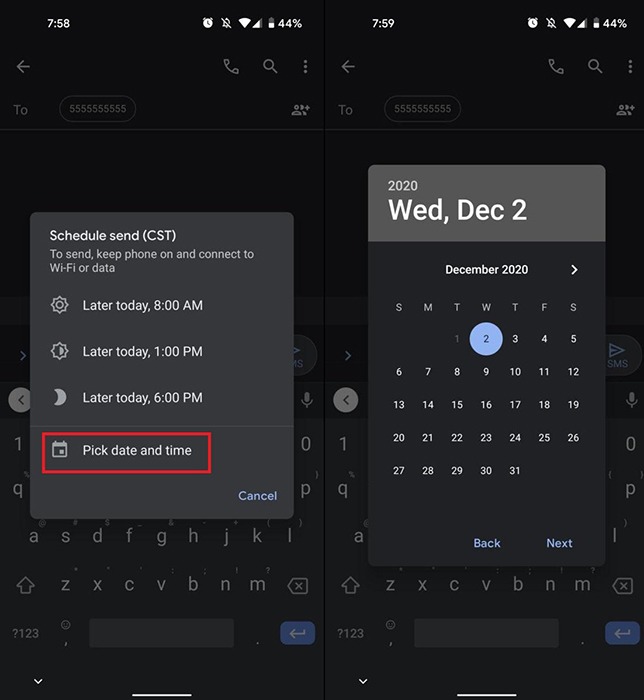
Una vez que haya seleccionado el horario para su mensaje, toque Guardar. Esto mostrará la hora y la fecha seleccionadas arriba del texto del mensaje con un pequeño reloj que aparece en el ícono de la flecha de envío. Esto funcionará para todos los tipos de mensajes, siempre y cuando el teléfono esté conectado a una red móvil o Wi-Fi durante el tiempo de envío.
Y no olvide cambiar al modo oscuro tocando el ícono de tres puntos en la parte superior derecha y luego tocando «Habilitar modo oscuro». Esto no solo prolongará la carga de la batería, sino que será más agradable a la vista mientras envía mensajes en entornos con poca luz.
¿Qué más pueden hacer los mensajes de Google?
Como reemplazo avanzado de la aplicación de SMS predeterminada de su teléfono, Google Messages es bastante impresionante. Una vez que comience a usarlo, se preguntará por qué las aplicaciones de SMS predeterminadas son tan primitivas. Mejor aún, continúa actualizándose casi todos los meses.
Estas son solo algunas de las mejoras en la calidad de vida que se pueden esperar:
- Las reacciones se pueden agregar a los mensajes ya enviados.
- Al tocar los emoticones de reacción, puede ver cómo reaccionaron diferentes personas.
- Amplía drásticamente la gama de fuentes, gráficos, capacidad para agregar ubicación, archivos multimedia, etc.
- Al ver de inmediato si alguien tiene instalado Google Messages, mostrará «Mensaje de texto» en su lugar si no lo tienen.
- La función de respuesta inteligente le permite responder con las frases más utilizadas sin escribir nada. Esta es la función idéntica implementada en el servicio Gmail de Google.
- No solo puede enviar fotos, sino que también puede editarlas, agregando texto en partes de la imagen, similar a TikTok pero más básico.
- Al tocar el ícono del micrófono, puede grabar y enviar un chat de voz, similar a WhatsApp.
Como puede ver, se está perdiendo muchas mejoras en el servicio de SMS predeterminado y consolidado que es más apropiado para la era anterior a Internet. Hablando de mensajes y teniendo en cuenta la última violación masiva de datos de Facebook, es posible que también desee echar un vistazo a estas alternativas para Facebook Messenger.
